4 نصائح مفيدة حول إصلاح اتصال iCloud مع خطأ في الخادم
واحدة من العديد من القضايا التي تواجه مستخدمي iCloud علىأجهزة iOS هي أنها غير قادرة على الاتصال بالخادم. عند قيامهم بشيء يتطلب الاتصال بـ iCloud ، ينشئ الجهاز رسالة خطأ تقول "فشل التحقق. حدث خطأ أثناء الاتصال بخادم Apple ID". في بعض الحالات ، تقول أيضًا "تعذر الاتصال بالخادم".
إذا كنت تواجه هذه المشكلة ، فيمكنني أن أفهم ألمك لأن جهازك ليس قادرًا على الاتصال بـ iCloud وبالتالي لا يمكنك القيام بأي من مهامك التي تتطلب استخدام iCloud.
في حين لا توجد أي أشياء رئيسية يمكنك القيام بهاللتخلص من الخطأ ، هناك بعض الإصلاحات الممكنة التي يمكنك تطبيقها ومعرفة ما إذا كانت تعمل من أجلك. في معظم الأوقات ، يجب أن تعمل الإصلاحات ويجب أن تكون قادرًا على الاتصال بـ iCloud دون أي أخطاء.
فيما يلي بعض الإصلاحات لك:
- نصيحة 1: تحقق مما إذا كانت خوادم Apple معطلة
- نصيحة 2: تحقق من حساب iCloud الخاص بك
- نصيحة 3: تسجيل الخروج وتسجيل الدخول مرة أخرى
- نصيحة 4: إصلاح iPhone لأي مشاكل
- نصيحة 5: بديل iCareFone لإجراء نسخ احتياطي بحرية لجميع بيانات iOS الخاصة بك بشكل انتقائي استعادة
نصيحة 1: تحقق مما إذا كانت خوادم Apple معطلة
الاختيار الأول هو أول الأشياء التي تريد القيام بهاإذا كانت خوادم Apple (iCloud) معطلة بالفعل بسبب بعض المشكلات. للقيام بذلك ، كل ما عليك فعله هو فتح متصفح على جهاز الكمبيوتر الخاص بك والتوجه إلى موقع Apple على الويب ومعرفة ما إذا كان كل شيء أخضر. إنه ، الخوادم تعمل بشكل جيد.

ومع ذلك ، إذا كنت ترى أن بعض هذه الخوادمذات الصلة بـ iCloud باللون الأحمر ، فهذا يعني أن هذه البرامج تعطل عادةً بسبب مشكلات الصيانة وستحتاج إلى الانتظار حتى يتمكنوا من العودة. بمجرد إعادة تشغيلها ، ستتمكن من الاتصال بـ iCloud دون أي مشاكل.
نصيحة 2: تحقق من حساب iCloud الخاص بك
شيء آخر تريد القيام به لإصلاح iCloudمشكلة خطأ الاتصال هي التحقق من حساب iCloud الخاص بك. هذا يعني الدخول إلى لوحة الإعدادات والموافقة على الشروط والأحكام لمجرد التأكد من أنك في الحساب الصحيح.

للقيام بذلك ، افتح الإعدادات واضغط على iCloud. بعد ذلك ، ما عليك سوى الاطلاع على الشروط والأحكام وهذا كل شيء. في النهاية ، سوف تكون قد قمت بالتحقق منه وستتمكن من الاتصال بـ iCloud.
نصيحة 3: تسجيل الخروج وتسجيل الدخول مرة أخرى
في بعض الأحيان ، يظهر خطأ اتصال iCloud بسبب مشكلة في عملية تسجيل الدخول. إذا كان الأمر كذلك ، فستحتاج إلى تسجيل الخروج من حسابك على جهازك ثم تسجيل الدخول مرة أخرى.
للقيام بذلك ، افتح الإعدادات وانقر على متجر التطبيقات. ثم ، اضغط على حسابك واختر تسجيل الخروج. سيتم تسجيل خروجك من حسابك. بعد ذلك ، سجّل الدخول مرة أخرى باستخدام بيانات اعتماد تسجيل الدخول الخاصة بك ومعرفة ما إذا كان يمكنك الآن الاتصال بـ iCloud.
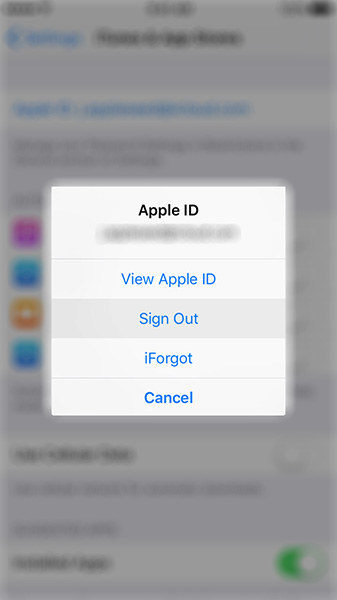
هذا يجب أن يحل المشكلة لك.
نصيحة 4: إصلاح iPhone لأي مشاكل
بينما ليس في كثير من الأحيان ، في كثير من الأحيان تنشأ هذه القضيةبسبب مشاكل على iPhone الخاص بك نفسه. في مثل هذه الحالات ، ستحتاج إلى إصلاح جهاز iPhone الخاص بك حتى يعمل بدون عيوب. واحدة من أفضل الطرق للقيام بذلك هي استخدام تطبيق يمكنه مساعدتك في إصلاح هاتفك ولحسن الحظ يوجد تطبيق يمكنه القيام بذلك نيابة عنك.
1. قم بتنزيل وتثبيت تطبيق ReiBoot على جهاز الكمبيوتر الخاص بك. عند تشغيل التطبيق ، قم بتوصيل جهازك بالكمبيوتر باستخدام كابل USB. ثم ، انقر فوق "إدخال وضع الاسترداد" في التطبيق ، وسوف يعيد تشغيل جهازك إلى وضع الاسترداد.
2. عند فتح وضع الاسترداد ، انقر فوق "إنهاء الاسترداد وضع الآن" في التطبيق ، وسوف تبدأ في تمهيد جهازك إلى وضعها الطبيعي.

لذلك ، كان ذلك هو كيفية إصلاح اتصال iCloud بأخطاء الخادم. إذا كانت لديك مشكلات أخرى ، فالرجاء ترك رسالة في منطقة التعليق.
نصيحة 5: بديل iCloud للنسخ الاحتياطي بحرية واستعادة انتقائية بيانات iOS
نحن دائما منزعجون مع iTunes و iCloud عندما نكونالقيام احتياطية. لذلك ، هناك طريقة بديلة للنسخ الاحتياطي لبيانات iOS واستعادة البيانات دون iTunes و iCloud؟ يجب أن أوصي بـ Tenorshare iCareFone ، إنها طريقة جديدة للنسخ الاحتياطي للبيانات دون iTunes و iCloud. يمكنها نسخ جميع بياناتك على الكمبيوتر المحلي دون أي قيود ، ويمكنها استعادة البيانات بشكل انتقائي من النسخة الاحتياطية المحلية و iTunes.
اتبع الفيديو أدناه لمعرفة كيفية عمل نسخة احتياطية للبيانات عندما لا يعمل النسخ الاحتياطي لـ iCloud / iTunes أو حتى لا يمكن الوصول إلى النسخ الاحتياطي لـ iCloud / iTunes.

![[محلول] كيفية إصلاح أيتونز](/images/itunes-tips/solved-how-to-fix-itunes-cant-verify-the-identity-of-the-server-error-2019.jpg)







